Assalamu'alaikum Wr Wb
Windows dirancang sedemikian rupa untuk memudahkan kita para pengguna. Termasuk didalamnya saat kita memasang perangkat baru (dalam case ini adalah printer).
Saat pertama kali memasang printer ke PC/Laptop, secara otomatis saat printer dihidupkan, Windows akan mengenali printer tersebut dan meng-install sendiri driver-nya sesuai bawaan Windows. Dan printer langsung bisa dipakai.
Namun ada beberapa case yang saya temui, yaitu printer tidak bisa digunakan pada aplikasi iposweb (padahal java sudah jalan dan untuk cetak dokumen lainnya pun bisa).
Nahh.. Bagi temen-temen yang menemui kendala tidak bisa cetak pada Iposweb saat menggunakan Windows 8 / 10, sementara java sudah jalan (sudah muncul pilihan printer seperti gambar dibawah), silahkan ikuti cara berikut:
 |
| Pilihan printer muncul, tanda java sudah jalan |
CARA 1
(Jika install printer tanpa install driver/langsung dari bawaan printer)
1. Masuk ke "Devices and Printers".
 |
| Layar Devices and Printers |
Cara masuk ke Devices and Printers:
a. Tekan tombol Windows, lalu ketik "Printer". Kemudian pilih Devices and
Printers.
Printers.
 |
| Tampilan pencarian Devices and Printer pada Windows 8 |
b. Atau tekan tombol Windows + I pada keyboard, kemudian pilih Control
panel. Dan terakhir pilih "View Devices and Printers".
 |
| Tampilan setelah ditekan tombol Windows + I pada Keyboard |
 |
| Tampilan Control Panel |
2. Setelah masuk ke Devices and Printers, langkah berikutnya klik kanan pada
printer yang aktif kemudian pilih "Printer Properties".
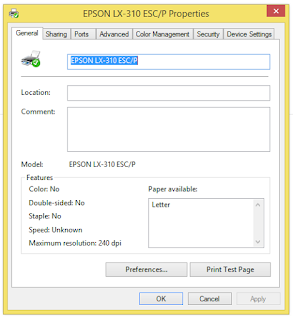 |
| Tampilan Printer Properties |
3. Silahkan pilih Advanced, kemudian klik "New Driver".
4. Muncul Wizard, klik Next.
5. Pilih "Generic" pada bagian Manufacturer (kiri), dan pilih "Generic / Text
only" pada Printers (kanan), kemudian Next.
6. Klik Finish pada Wizard terakhir
7. Hasilnya, Driver akan menjadi Generic / Text Only. Kemudian klik Apply
dan OK.
8. Kemudian lakukan Setting Printer dari IposWeb. Arahkan ke Generic /
Text Only, kemudian tekan Save. Jangan lupa lakukan Tes printer.
9. Done.
CARA 2
(Menggunakan Install Driver Printer)
(Menggunakan Install Driver Printer)
Jika cara diatas belom berhasil juga, lakukan cara dibawah:
1. Masuk ke "Devices and Printers" seperti CARA 1 point 1 diatas.
Caranya: Klik kanan pada printer, kemudian pilih Remove devices.
4. Setelah selesai download, silahkan extract file tersebut terlebih dahulu,
kemudian install sampai selesai. (Pilih salah satu, 32bit atau 64bit)
5. Saat instalasi, akan muncul permintaan hidupkan Printer. Silahkan ikuti
5. Saat instalasi, akan muncul permintaan hidupkan Printer. Silahkan ikuti
sesuai petunjuk.
6. Setelah selesai install, lakukan setting printer seperti biasa pada Iposweb.
7. Done
Demikian cara agar printer berjalan di Iposweb pada Windows 8 keatas.
Demikian cara agar printer berjalan di Iposweb pada Windows 8 keatas.
Akhir kata, Wassalamu'alaikum Wr Wb.







No comments:
Post a Comment